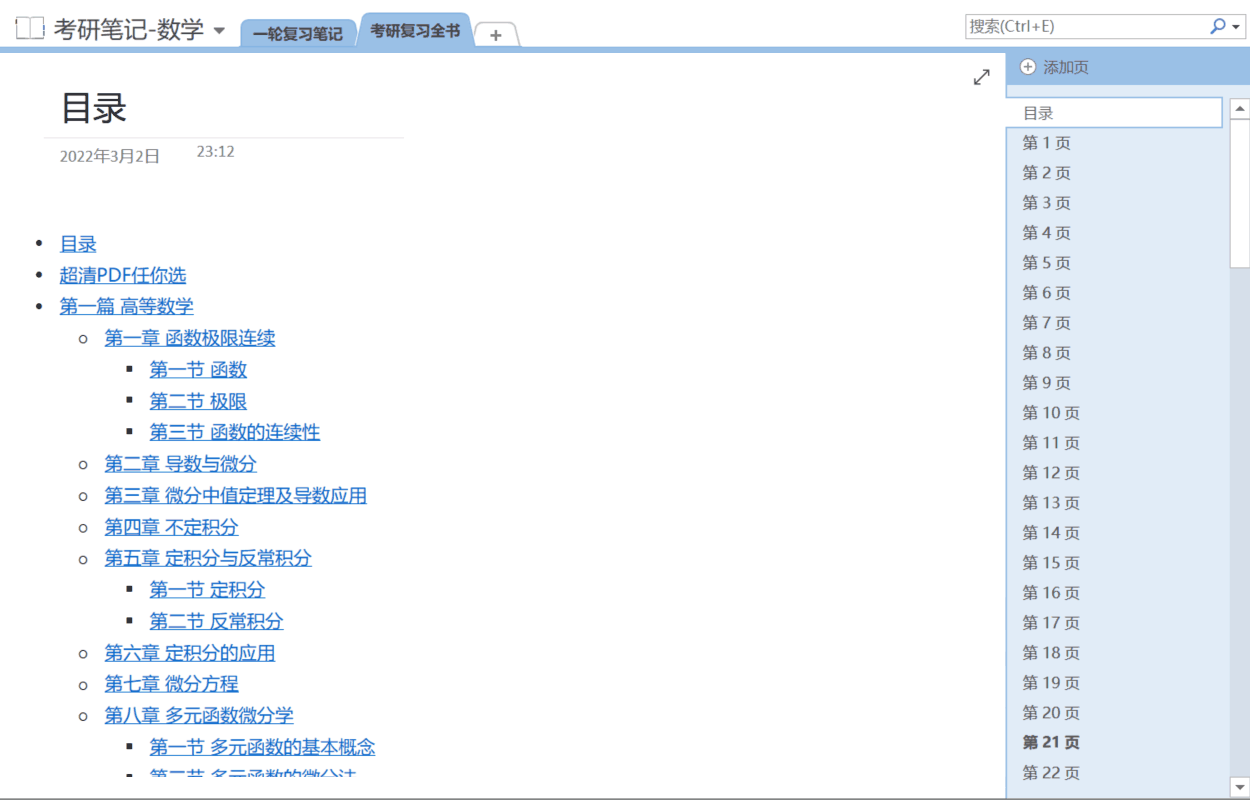为打印到OneNote中的PDF添加链接目录 |
您所在的位置:网站首页 › 如何将pdf导入图书中文件 › 为打印到OneNote中的PDF添加链接目录 |
为打印到OneNote中的PDF添加链接目录
|
众所周知,在OneNote中批注PDF文件只有一种方法,就是将PDF打印进去。打印到OneNote中后批注确实非常方便,但有个问题就是,PDF中原有的书签目录没有了,想找指定的内容非常麻烦。 因此,我写了一个小工具,可以读取出PDF中的书签目录,并编码成可以在OneNote中使用的链接目录,在此分享出来 使用效果PDF书本原有的书签目录(在Edge浏览器中打开):
添加到OneNote后的效果:
Step 1. 将PDF分页打印到OneNote的一个分区中,打印方法就不详述了网上有很多教程,要注意的是OneNote默认是将所有PDF页打印到单页笔记中的,需要在【文件】-【选项】-【高级】-【打印输出】中勾选下面这个选项
注意:有些版本的OneNote没有这个选项,无法支持分页打印,在此用的是OneNote2016桌面版 Step 2. 在所打印到的分区中新建一个目录页,右键复制指向该页的链接,此后不要复制其他东西
Step 3. 双击运行程序(文末有下载链接),会弹出下方所示的对话框,这两步我们上面已经完成了,直接点击确定
Step 4. 在接下来的对话框中选择打印到OneNote中的PDF文件,程序会解析其中的书签目录
Step 5. 在接下来的对话框中输入打印后页标题的格式,使用【%d】表示页码,比如页标题为“第 1 页”、“第 2 页”、“第 3 页”......则填入“第 %d 页”(要注意标题中的空格,若格式错误则会无法链接)
Step 6. 在接下来的对话框中输入目录链接对应的页码偏移量,输入值每增加1则最终的目录会向后对应一页,可以先尝试输入0,如果发现偏移就在下次生成时修改这个偏移量
Step 7. 此时就已经完成了目录的生成,生成的内容在剪贴板中,用户就可以粘贴到最开始新建的目录页中,实现本文开头的效果 程序下载程序使用Python编写,代码仓库: Onenote-PDF-Catalog-Generator: 为打印到OneNote中的PDF文档创建链接目录的小工具 (gitee.com) https://gitee.com/skythinker/onenote-pdf-catalog-generator/attach_files/986923/download/onenote-pdf-catalog-generator-x86-v1.0.exe |
【本文地址】
今日新闻 |
推荐新闻 |